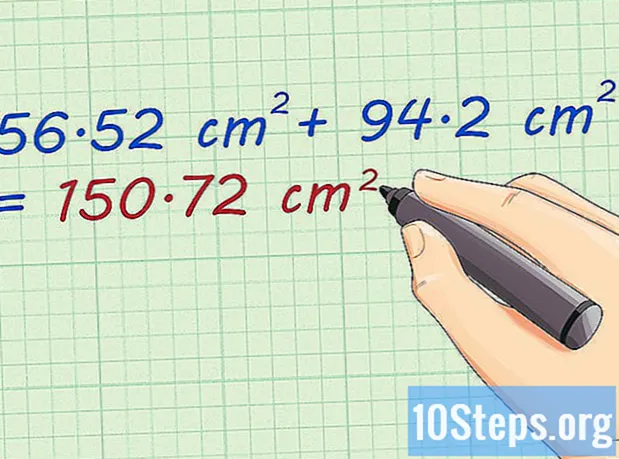Tartalom
A egy wiki, ami azt jelenti, hogy sok cikket több szerző írt. A cikk elkészítéséhez az önkéntes szerzők részt vettek a szerkesztésben és a fejlesztésben.A cikkben 6 hivatkozás található, amelyek az oldal alján találhatók.
Ha véletlenül telepítette az Advanced Mac Cleaner szoftvert a számítógépére, azt javasoljuk, hogy távolítsa el nagyon gyorsan. Ez a szoftver, bár nem igazán rosszindulatú, telepíti a rendszerfájlokba azokat a modulokat, amelyek zaklatnak minket, amíg nem vásárol egy használati engedélyt, és a helyükön maradnak, még akkor is, ha eltávolítja a fő programot. Ezt a fajta alkalmazást a nagware a szakmai zsargonban. A számítógép normál használatán kívüli néhány beavatkozásra szükség van annak teljes eltávolításához és az Advanced Mac Cleaner ellenállásának leküzdéséhez.
szakaszában
-

Tedd mindent előtte biztonsági másolatot a személyes fájljaiból. Ne felejtse el menteni az összes nyitott dokumentumot. Tegye a következőket:- exportálja a könyvjelzőket a böngészőből,
- készítsen másolatot a kulcstartó paramétereiről,
- mentsen meg minden nyitott fájlt vagy dokumentumot.
-

Nyissa meg a rendszer segédprogramok almappáját. Megtalálja az alkalmazások mappában. -

Indítsa el a rendszer tevékenység figyelő. elhelyez Speciális Mac Cleaner majd kattintson a szimbólummal jelölt ikonra én az aktivitásfigyelő bal felső sarkában található. Ezután kattintson a harmadik címre Nyisson meg fájlokat és portokat. Írja le, vagy lehetőleg készítsen a másolat és paszta az Advance Mac Cleaner-hez kapcsolódó információs jelentés egy e-fájljában. -

Lépjen ki az aktivitásfigyelőből. Kattintson az Exit gombra, amikor készen áll a kilépésre az Activity Monitor-ból. -

Ellenőrizze az alkalmazás mappáját. Kattintson a fekete nyíl által jelölt fülre. Próbálja meg eltávolítani Speciális Mac Cleaner mozgatva annak ikonját a rendszer kukájába. -

Mentse el munkáját és indítsa újra a számítógépet. -

Tisztítsa meg a rendszert az Advanced Mac Cleaner hátralévő részétől. Nyissa meg a Rendszerkönyvtárak mappát, és manuálisan törölje a fennmaradó fájlokat az Advanced Mac Cleaner eltávolítása után. -

Lásd a csatlakoztatott elemek listáját. Használja azt az Advanced Mac Cleaner példányok megkereséséhez, amelyek továbbra is futnak a rendszeren. Ehhez hajtsa végre az alábbi lépéseket:- nyissa meg a menüt Rendszerbeállítások a képernyő alsó sávjában található,
- kattintson a bejegyzésre Felhasználók és csoportok,
- kattintson a titlet titlet A kapcsolatok listája mikor fogja kinyitni az ablakot Felhasználók és csoportok,
- tesz Az Advanced Mac Cleaner kiemelkedő helyen majd kattintson a jel szimbolizáló ikonjára -,
- gratulálok, végre megszabadult az Advanced Mac Cleaner-től.